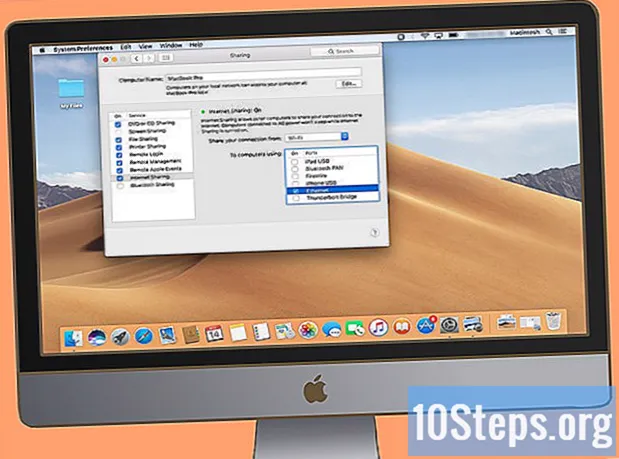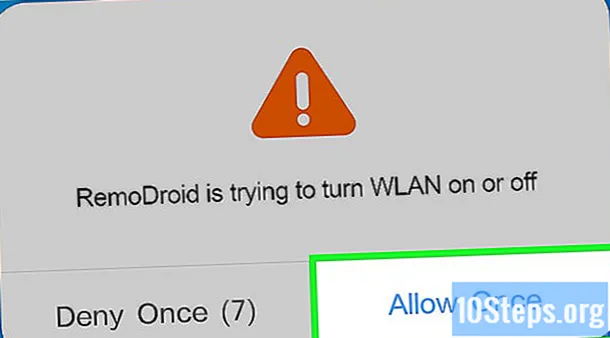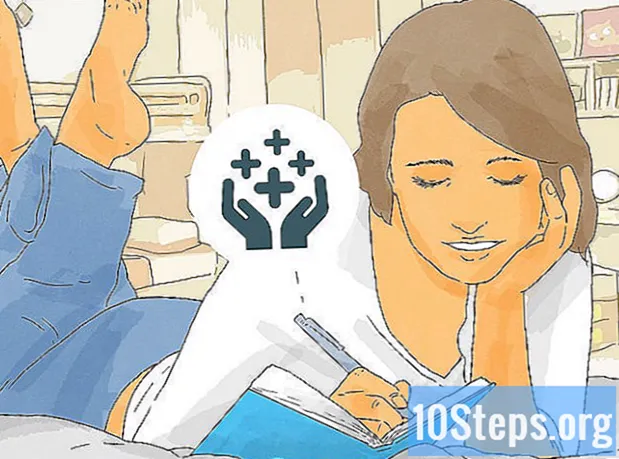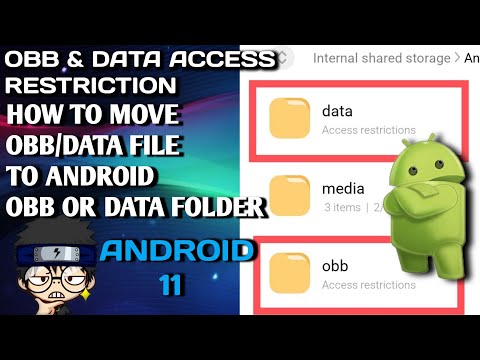
Nilalaman
Ang File Commander ay isang viewer ng file na maaaring mai-download sa pamamagitan ng Google Play at ginagamit upang pamahalaan ang mga file mula sa iyong telepono o tablet. Gayunpaman, hindi tulad ng mga tagapamahala na magagamit sa merkado na pinapayagan ka lamang na ayusin ang data sa iyong aparato, pinapayagan ka ng File commander na makita ang mga data na nakaimbak sa ulap tulad ng Google Drive at Dropbox.
Mga Hakbang
Bahagi 1 ng 2: I-download ang File Commander
Patakbuhin ang Google Play. Pindutin ang "Google Play" na icon sa home screen o sa drawer ng app.

Maghanap para sa "File Commander.’ Ang unang aplikasyon na lumilitaw sa listahan ay malamang na ang dapat mong piliin.
Kunin ang app. Pindutin ang pindutan ng I-install upang i-download at i-install ang File Commander sa iyong aparato.
Bahagi 2 ng 2: I-access ang Iyong mga File

Patakbuhin ang "File Commander.’ Pindutin ang icon sa home screen ng iyong telepono upang patakbuhin ito.- Kung wala ito sa iyong home screen, maaari mo itong mahanap sa drawer ng app.
Buksan ang menu ng application. I-slide ang iyong daliri sa buong screen upang magawa ito. Lilitaw ang isang listahan ng mga pagpipilian.
Piliin ang "Remote file" at pagkatapos ay "Magdagdag ng malayuang account". Lilitaw ang isa pang listahan ng mga pagpipilian.
Piliin ang iyong serbisyo sa imbakan ng ulap.
Ipasok ang mga detalye ng pag-login para sa iyong serbisyo sa imbakan ng ulap. Ang impormasyong kinakailangan para sa bawat serbisyo ay maaaring magkakaiba, ngunit kadalasan ang lahat ay humihiling para sa email at password. Ang ilan sa mga serbisyong magagamit ay:
- Google Drive
- Dropbox
- Kahon
- Ang Sugar Sync
- Sky Drive
- Hindi lahat ng mga serbisyo sa imbakan ng ulap ay maaaring konektado sa File Commander.
Payagan ang File Commander na ma-access ang iyong mga file. Pagkatapos mag-log in, hihilingin sa iyo ng File Commander ang pahintulot upang ma-access ang iyong mga file at folder na na-save sa ulap. Pindutin ang "Payagan" kung nais mong magpatuloy.
- Pindutin ang "Gumamit ng ibang account" upang magamit ang isang account bukod sa iyong pinasok.
- I-redirect ka sa screen ng File Commander, at ang account na iyong idinagdag ngayon ay maaaring matingnan sa listahan ng mga malalayong account.
I-access ang iyong mga file at folder. Pindutin ang account na iyong idinagdag upang ma-access ang mga file at folder sa loob nito.
- Dito maaari mong tanggalin, kopyahin o kunin ang mga file na nais mo mula sa iyong account sa imbakan ng ulap sa iyong telepono.
- Maaari ka ring lumikha ng mga bagong folder sa loob ng direktoryo na iyon.
Mga tip
- Kailangan mo ng account sa imbakan ng ulap upang magamit ang mga tampok ng app.
- Ang File Commander ay maaaring magamit sa offline, ngunit kung pupunta ka sa pag-access sa mga malalayong file, kakailanganin mo ang isang koneksyon sa internet.